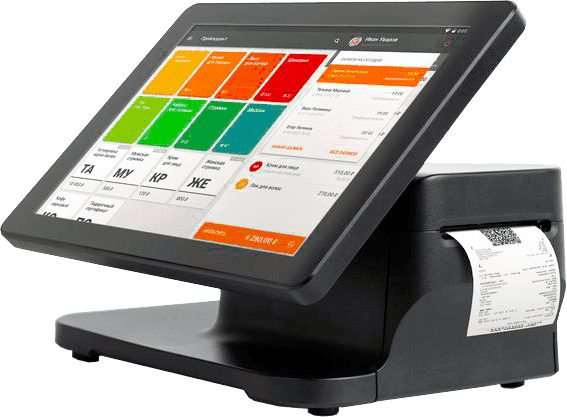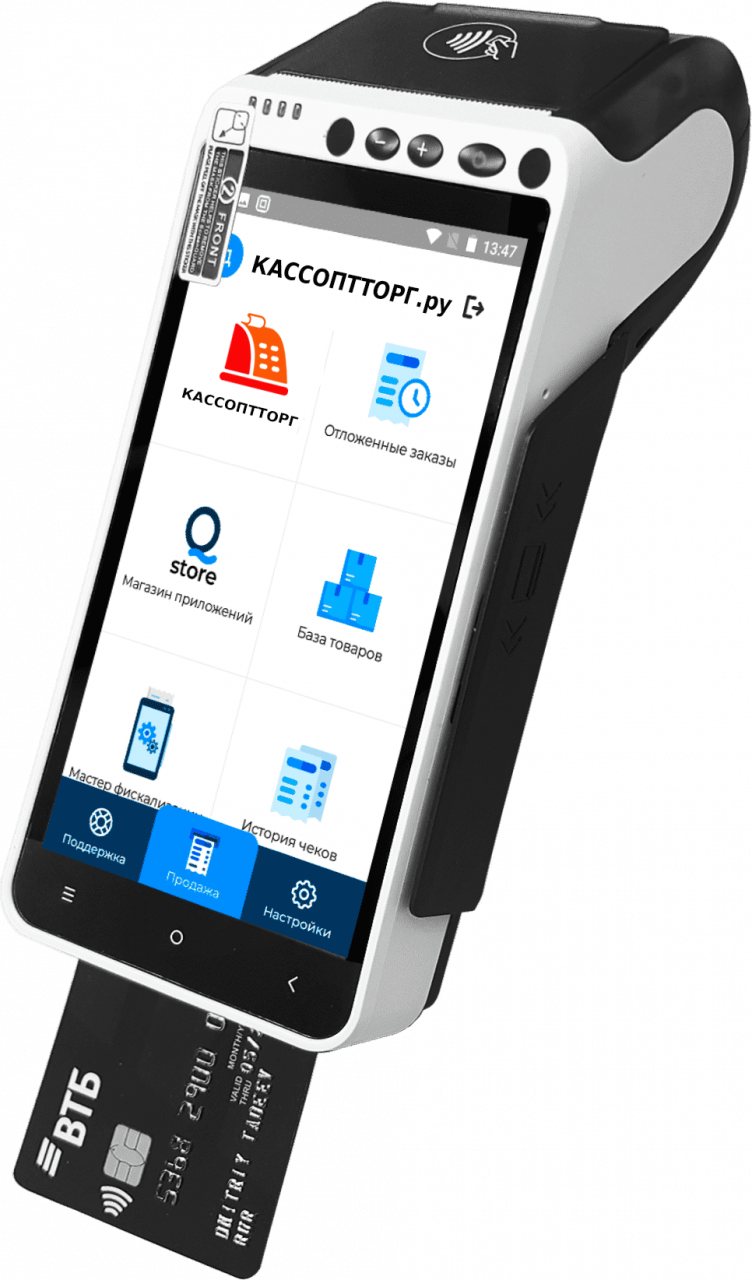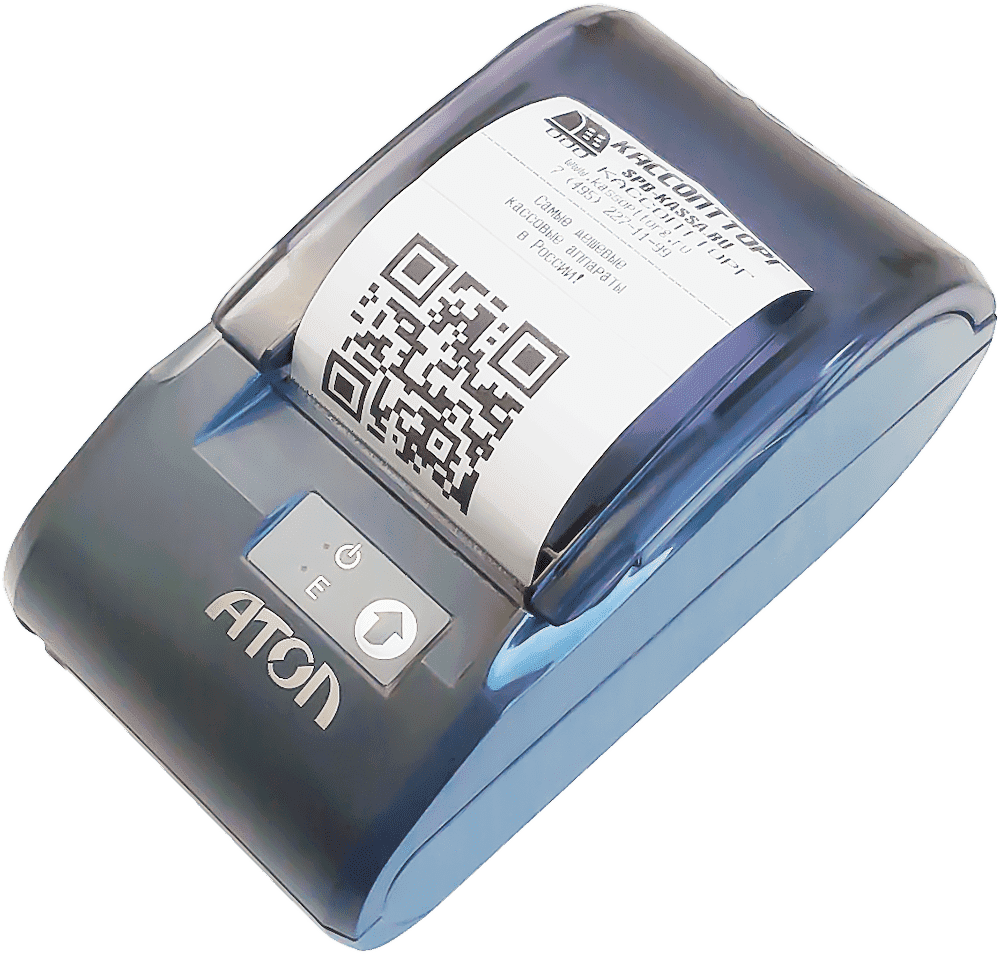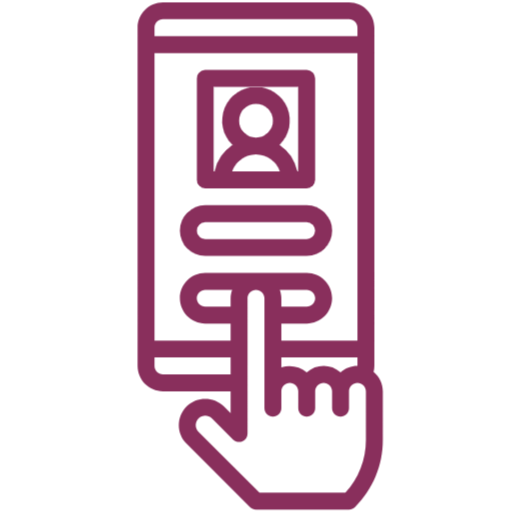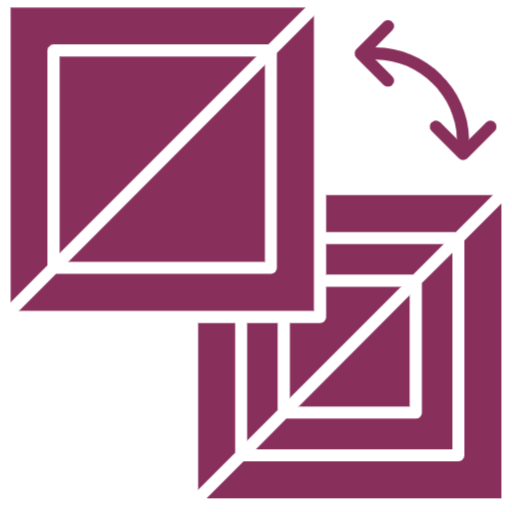Телефон поддержки: +7 (800) 333-68-44
Задать вопрос-
Эвотор 5: Необходимо провести профилактические работы
Создан , последнее изменение 01.01.2022Пишет ошибку на экране: "Необходимо провести профилактические работы" А на чеке печатает: "ККТ заблокирована необходимо подключение к интернету". Хотя к интернету она подключена.
Ответ службы поддержки:ПодробнееВключите и выключите кассовый аппарат.
Данная ошибка возникает, если Эвотор долго(обычно более 2-х недель) не был подключен к сети интернет.
Для того чтобы решить проблему нужно зайти в "Личный кабинет" на сайте Эвотор: https://market.evotor.ru/store/auth/login.
Там нажмите: "Личный кабинет" - "Терминалы", выберите из списка неработающий терминал и нажмите на иконку "замок" напротив него. Затем обязательно ВЫКЛЮЧИТЕ и ВКЛЮЧИТЕ кассовый аппарат.
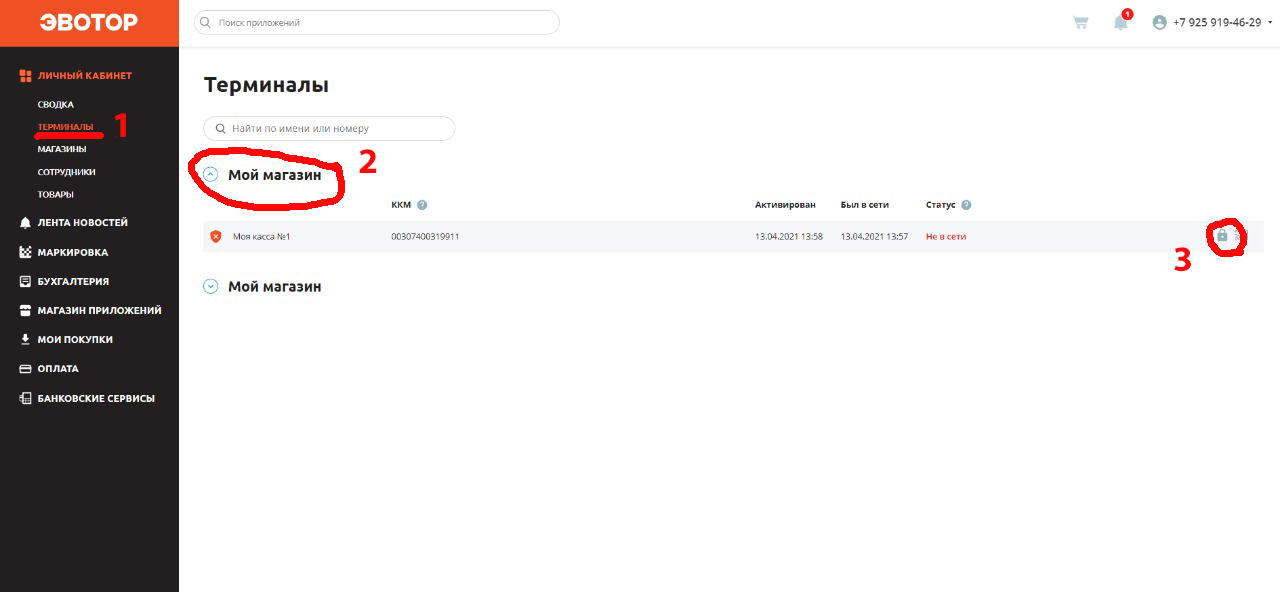
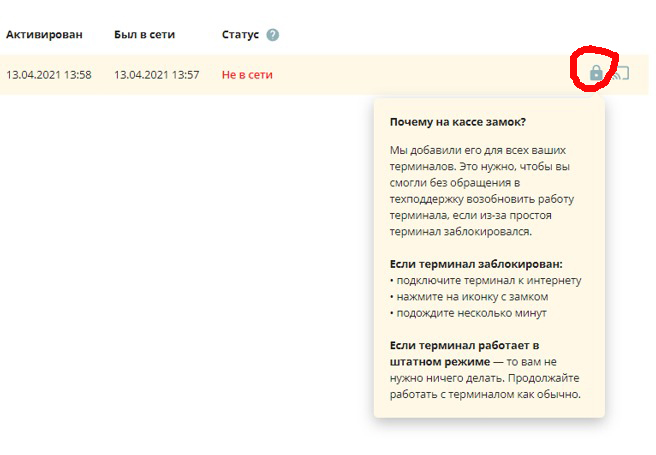
В течении 15 минут кассовый аппарат разблокируется. Не волнуйтесь если это не произошло сразу, иногда процесс может занять больше времени. После того как блокировка будет снята, в ЛК Эвотор статус кассы изменится на "В сети". Чтобы ошибка не повторялась нужно регулярно подключать кассу к интернету и обращать внимание на ошибку "нет сети". -
Меркурий 115Ф, 130Ф, 180Ф, 185Ф: Копия чека
Создан , последнее изменение 01.01.2022Как распечатать копию чека?
Ответ службы поддержки:ПодробнееЧтобы распечатать копию чека из памяти нужно знать номер кассового чека, копию которого требуется распечатать.
Номер чека печатается в каждом чеке напротив надписи ФД:
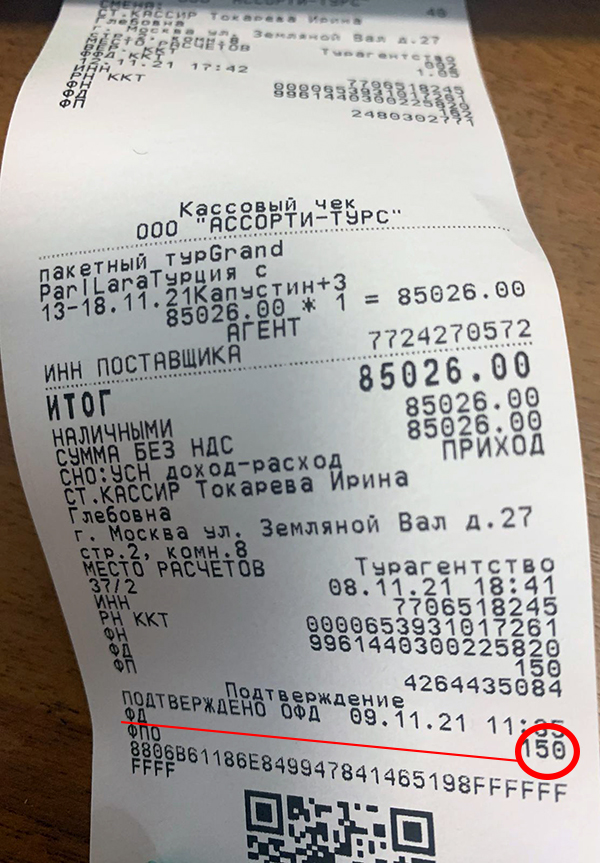
Как распечатать копию чека
1. Нажмите несколько раз кнопку [РЕЖ], пока на индикаторе не появиться: ОТЧЕТЫ ФН
2. Нажмите [ИТ] - [2] - [2] - [ИТ] - [+] - [ИТ]- введите номер чека - [ИТ] - еще раз введите номер чека - [ИТ] - [ИТ] - [ИТ]
-
АМС 300Ф: Как настроить WiFi
Создан , последнее изменение 01.01.2022Инструкция по настройке
Ответ службы поддержки:Подробнее- включите кассу (на экране ПОЛЬЗОВАТЕЛИ) - [ВВ] - [1] - [2] - [КР] (на экране КОРРЕКЦИЯ) - [<--] - [ВВ] - [<--] - [ВВ] (на экране Настройки WiFi)
- Напротив надписи Включить WiFi должна стоять галочка, как показано на фото. Если галочка отсутствует, то нажмите: [<--] - [ВВ]

- Далее клавишей [<--] выбираем SSID и вводим название сети WiFi - [ВВ]
(ввод осуществляется с помощью встроенной клавиатуры ККТ, а смена языка и регистра букв, нажатием на клавишу [X])

- Далее клавишей [<--] выберите Пароль и вводим пароль сети WiFi - [ВВ]
- Далее клавишей [<--] выберите [Сохранить [КН] ] - [ВВ] - [ВВ], после чего касса перезагрузится.
- Для проверки подключения, после того как касса включится, нажмите на кнопку
 и взгляните на последнюю строку, если ККТ подключилась к интернету, то там будет написано ИНТЕРНЕТ ЕСТЬ.
и взгляните на последнюю строку, если ККТ подключилась к интернету, то там будет написано ИНТЕРНЕТ ЕСТЬ.
-
Меркурий 115Ф, 130Ф, 180Ф, 185Ф: Проверить баланс SIM-карты
Создан , последнее изменение 01.01.2022Добрый день! Как проверить баланс SIM-карты на кассе Меркурий?
Ответ службы поддержки:ПодробнееЗдравствуйте! На Меркуриях можно это сделать прямо на кассе, но не на всех симках показывает почему-то.
Выключите и включите кассу, затем нажмите [ИТ] - [ИТ] - [00] - [6] - [ИТ] на принтере распечатается отчет с балансом.
Чтобы наверняка показало баланс нужно сначала стереть все настройки SIM-карты и переустановить ее, как указанно в параграфе Если оператор GSM меняется
Самый надежный способ – это вынуть SIM-карту из кассового аппарата и вставить ее в свой телефон, проверив баланс и пополнив при необходимости
-
Меркурий 185Ф: Не печатает чек
Создан , последнее изменение 01.01.2022Печатающее устройство не двигает бумажную ленту, что делать?
Ответ службы поддержки:ПодробнееПервым делом проверьте - заряжен ли аккумулятор у кассы.
Нажмите клавишу протяжки чековой ленты [стрелка вверх] несколько раз - если вы не услышите не единого звука или рывка принтера - значит присылайте кассу к нам в офис в ремонт - скорее всего придется менять принтер либо процессорную плату.
Если рывки принтера есть или какие-то другие звуки касса издает (кроме писков от нажатия кнопки), то проверьте следующее:
1. Плотно закройте верхнюю крышку принтера - до щелчка.
2. Проверьте свободно ли лента укладывается в лоток - не слишком ли широкий рулон чековой ленты. Бывают нестандартные по ширине рулоны чековой ленты, которые застревают в принтере кассы.
3. Проверьте стоит ли на месте ролик прижима кассовой ленты, который расположен на крышке принтера. -
Атол 11Ф: Как подключить к программе Poster
Создан , последнее изменение 01.01.2022Фискальный регистратор с установленным модулем WiFi
Ответ службы поддержки:ПодробнееИспользуйте текстовую инструкцию, чтобы подключить и настроить фискальный регистратор Атол 11Ф. Если на каком-то шаге у вас появятся вопросы — позвоните в поддержку, мы поможем разобраться.Необходимые условия для подключения
Фискальный регистратор должен быть со встроенный модулем WiFi.
- Подключите Атол в сеть 220V и включите его

- Вставьте чековую ленту в фискальный регистратор и выведите ее свободный конец наружу из под рулона (кассовая лента может печатать только на одной стороне - внешней). Закройте крышку принтера.

- Подключите Атол к ПК USB-кабелем USB
- На компьютере установите и запустите Тест Драйвера ККТ от имени Администратора.
- Запустите Тест драйвера ККТ и в правом верхнем углу нажмите Свойства.
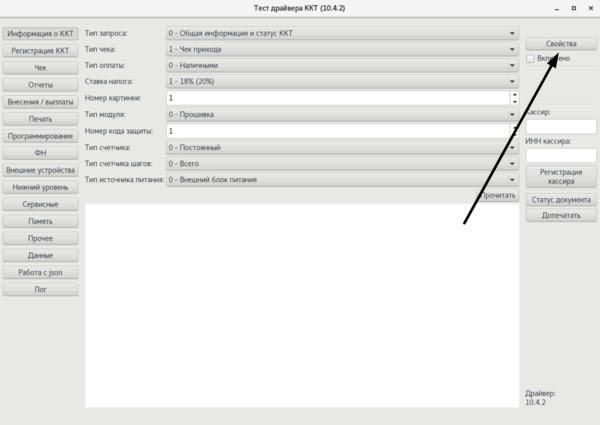
- В списке Канал связи выберите USB и нажмите Проверка связи.
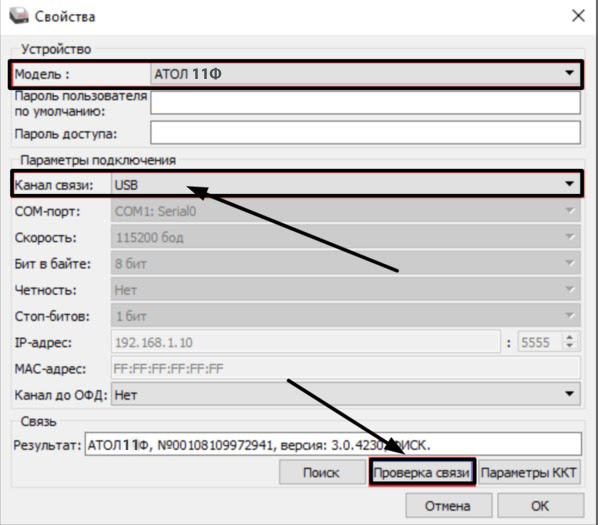
- Нажмите Параметры ККТ и откройте блок 2 Канал связи.
- В поле Ожидание подключения по Wi-Fi, с (0 – деакцивация) укажите значение 120 вместо 0.
- В поле Канал обмена с ККТ выберите Wi-Fi.
- Перейдите в блок 11 Wi-Fi.
- Поставьте галочку Получение IP-адреса от DHCP (Wi-Fi).
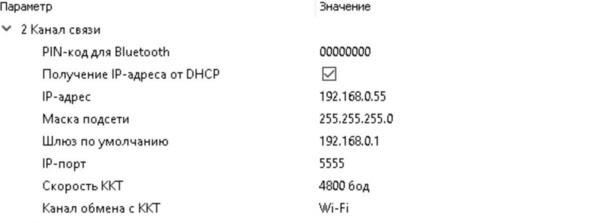
- Укажите название и пароль сети Wi-Fi в заведении.
- В поле Режим Wi-Fi выберите из списка Клиент.

- Нажмите Применить и закройте Тест драйвера ККТ.
- Отключите Атол от компьютера и перезагрузите ФР. На Атол распечатается чек о том, что касса готова к работе и его IP-адрес. Такая же подсеть должна быть на планшете.
- Откройте вкладку Настройки - Общие в админ-панели Poster.
- В блоке Настройки администрирования поставьте галочки в пунктах
- "Использовать кассовые смены"
- "Учитывать налоги"
- "Использовать фискализацию"
- "Печатать фискальные чеки по умолчанию"?
- Нажмите Сохранить
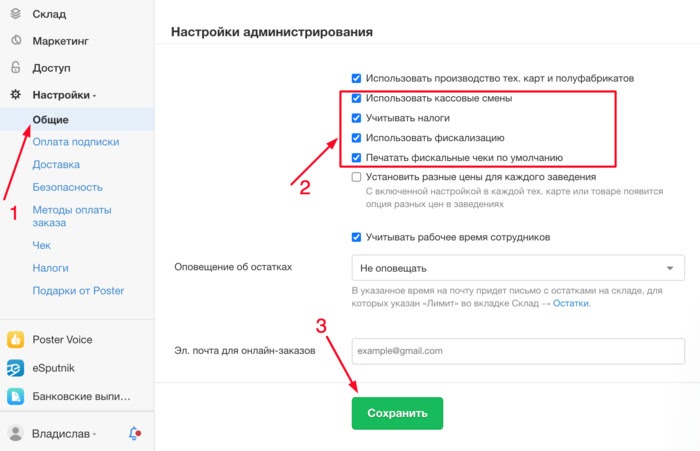
- Зайдите в приложение Poster и введите ПИН-код официанта.
- Нажмите в правом верхнем углу на --> и выберите Устройства.
- Из списка выберите Атол и напечатайте тестовый чек.
- Во вкладке ОФД выберите канал передачи данных и оператора, у которого оплатили услуги.
Отлично! Вы подключили фискальный регистратор. - Подключите Атол в сеть 220V и включите его
-
Элвес-МФ: Смена превысила 24 часа
Создан , последнее изменение 01.01.2022На индикаторе пишет 24 часа. Хотя я вчера вечером отчет снимала.
Ответ службы поддержки:ПодробнееСудя по отчету - вы не до конца закрыли смену вчера.
Закройте смену еще раз:
- Нажмите: [РЕ] - [РЕ] - [3] - [3] - [0] - [ИТ] - [2];
- Дождитесь на индикаторе надписи: С-00;
- Нажмите клавишу [00] и ДОЖДИТЕСЬ пока отчет распечатается до конца и смена закроется;
- в конце отчета должно быть три ряда восклицательных знаков а после надпись: Смена ХХХ и Номер ФД.
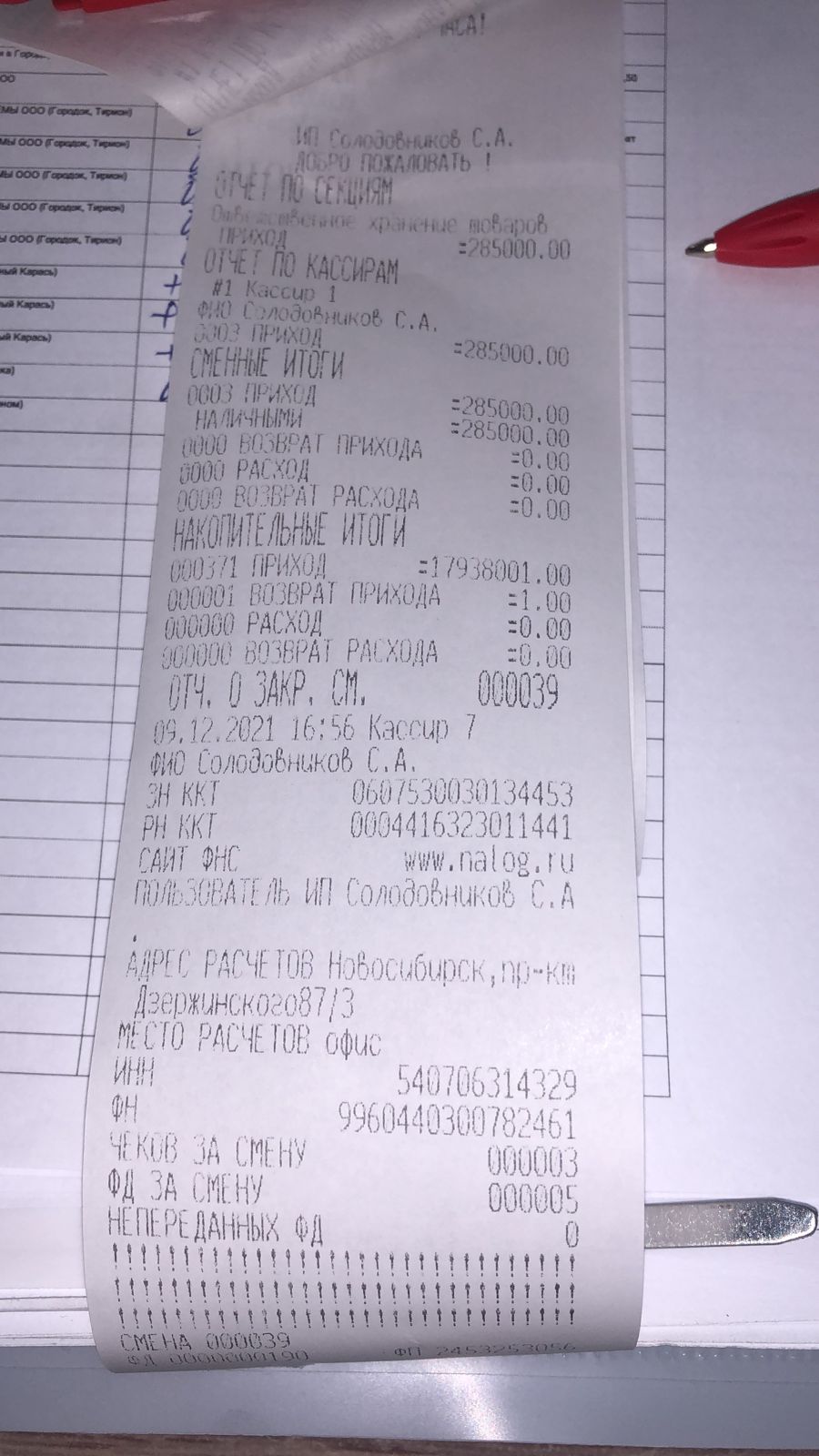
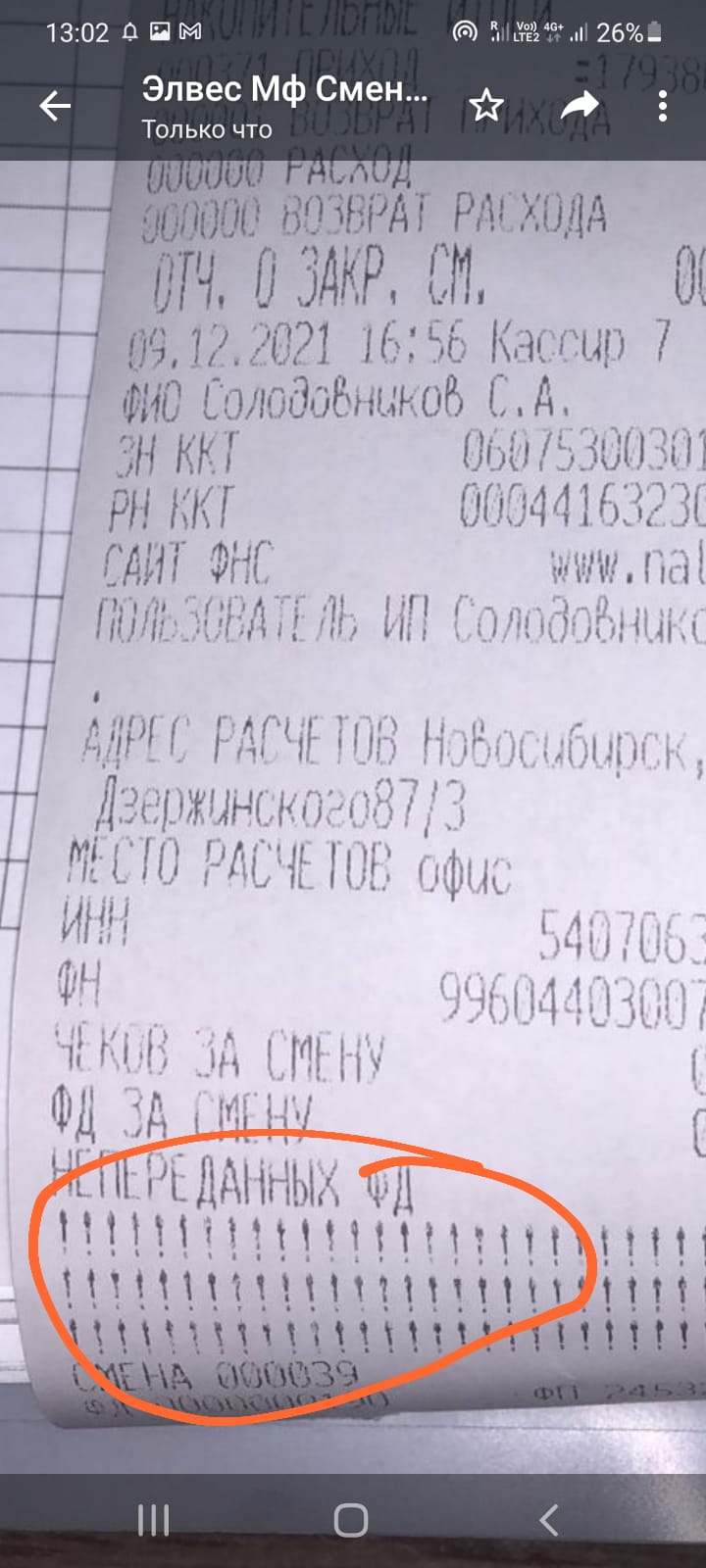
-
Меркурий 115Ф, 185Ф: Как сделать возврат при оплате банковской картой на банковском терминале
Создан , последнее изменение 01.01.2022На терминале делается отмена операции, а на кассовом аппарате Меркурий 115ф? Ведь чек был пробит на терминале.
Ответ службы поддержки:ПодробнееПри пробитии чека на терминале по закону нужно было пробить его и на кассовом аппарате. Если Вы этого не сделали, то нужно:
1. Пробить чек коррекции неприменения ККТ за безналичные:
[ВЗ] - [ВЗ] - [ВЗ] - [ИТ] - [ИТ] - [•] - введите дату когда должны были пробить чек - [ИТ] - [КОД] - введите код товара - [ПИ] - введите цену товара - [ПИ] - [00] - [ИТ] - [ИТ]

2. Пробить чек возврата на этот чек коррекции:
[ВЗ] - [+] - [ИТ] - [+] - [ИТ] - [КОД] - введите код товара - [ПИ] - введите цену - [ПИ] - [00] - [ИТ] - [ИТ]

-
Агат 1Ф: подключение кассы к интернету через WiFi
Создан , последнее изменение 01.01.2022инструкция по настройке
Ответ службы поддержки:ПодробнееИнструкция по подключению
- включите кассу;
- дождитесь пока на экране не появится количество неотправленных документов;
- нажмите: [ПРОГР] - [1] - [ИТОГ];
- нажмите несколько раз кнопку [ОПЦИЯ] пока не увидите на экране НАСТРОЙКА СВЯЗИ;
- нажмите: [ИТОГ] - [ИТОГ];
- нажмите несколько раз кнопку [ОПЦИЯ] пока не увидите название вашей сети WiFi;
- нажмите кнопку [ИТОГ];
- нажмите кнопку [СБРОС] чтобы стереть старый пароль (если он есть);
- введите новый пароль от WiFi с помощью клавиатуры кассы;
- нажмите: [ИТОГ] - [ИТОГ] - [ИТОГ] - [ИТОГ] - [ИТОГ] и ожидайте пока настройки вступят в силу;
- выключите и включите кассовый аппарат и дождитесь пока на индикаторе появиться надпись, что все документы переданы, связь с ОФД есть.
-
Элвес-МФ: Автоматическое пробитие чеков при поступлении на расчетный счет
Создан , последнее изменение 30.12.2021Можно ли сделать, чтобы чеки на кассе выбивались автоматически при поступлении средств на расчетный счет?
Ответ службы поддержки:ПодробнееСмотря какие деньги поступают на расчетный счет. Если Вам кто-то просто платит по безналичному расчету (не с банковской карты и не с сайта), то эти женьги вообще НЕ НУЖНО пробивать на кассе. Если оплата проходит через банковские карты (эквайринг) или через сайт (там тоже эквайринг, но интернет-эквайринг), то можно настроить чтобы касса автоматически пробивала чеки и отправляла их покупателям, но Элвес-МФ к сожалению это не умеет.